Hozzáférés biztosítása az internethez személyes hozzáférési pont az 5 iphone - iphone
Az iPhone, akkor nem csak az internet egy jó kapcsolat a mobilhálózaton, hanem használni azt a számítógépen köszönhetően a személyes hozzáférési ponthoz.
Így használhatja az Ön személyes hozzáférési pontot, akkor engedélyt kell kérnie az üzemeltető az iPhone. Számos szereplő díjat az extra kifizetések (Oroszország további díjat az ilyen szolgáltatások nem kell fizetnie).
A rendszer segítségével a személyes hotspot iPhone, tud-e csatlakozni a hálózathoz legfeljebb öt számítógép vagy más eszköz, például egy iPad vagy más tablet számítógépeket. Ezek használata egy vegyület, és több eszköz csatlakozik, a lassabb lesz a sebessége az egyes. Ezen túlmenően, a kapcsolat több eszköz rendszerint vezet térfogatának növekedését továbbított adatokat, és végül akkor elfogynak a limit.
Szabása személyes hozzáférési pont
- Nyomja meg a „Home» (Home). Nyissa meg a kezdőképernyőn.
- Kattintson a „Beállítások» (Settings). A megfelelő képernyőn.
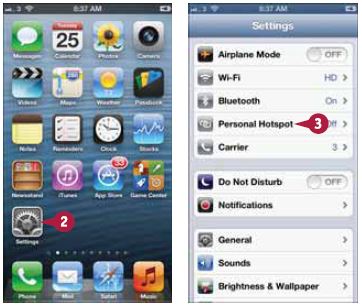
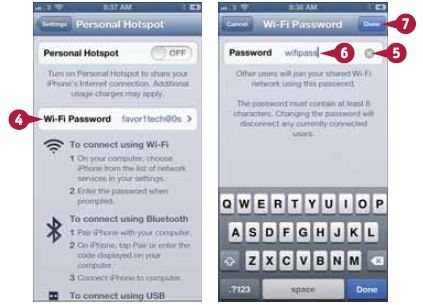
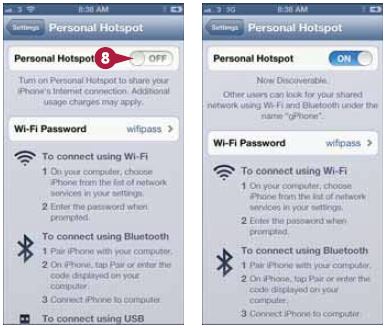
Aktív módban a modem - ha egy számítógép vagy más eszköz használatával kapcsolatban az iPhone - «Tethering” ikonra (Personal Hotspot) jelenik meg, mint egy emlékeztetőt a kék sáv zár képernyőn, valamint a kezdőképernyőn. Ugyanezen az oldalon jelzi a kapcsolatok számát.
A számítógép csatlakoztatása a Windows, hogy a modem USB-n keresztül
- Kapcsolja be az „Internet tethering» (Personal Hotspot) az iPhone a fent leírt módon.
- Csatlakoztassa az iPhone-t a számítógéphez USB-kábel segítségével. A Windows raspoznáet iPhone kapcsolat az Internet, mint új hálózati kapcsolatot, és telepíteni. Ez megnyitja az illesztőprogram telepítése párbeszédablak.
- Kattintson a „Close» (Bezárás). A „Hálózati kapcsolatok” párbeszédablak (Hálózati hely beállítása).
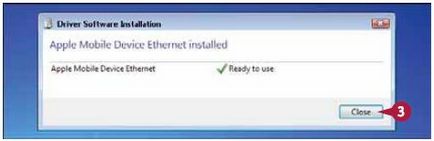
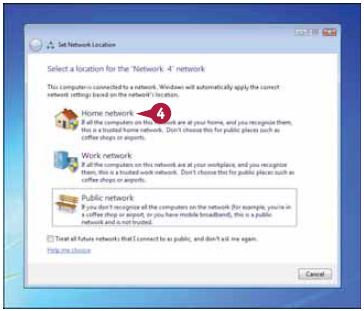
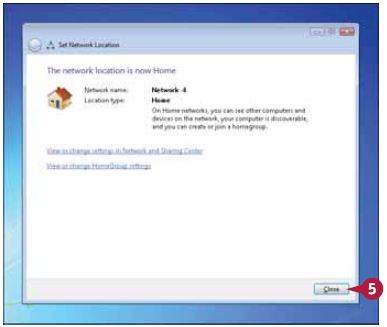
Csatlakozó Mac keresztül személyre szabott hozzáférési pont
- Engedélyezése Tethering az iPhone a fent leírt módon.
- Csatlakoztassa az iPhone a Mac USB-kábel segítségével. Ha a Mac megjelenít egy párbeszédpanelt tájékoztatást kimutatására egy új hálózati interfész, kattintson a „Network Settings» (hálózati beállítások) lehetőségre a megfelelő ablakot.
- Ha megnyomja Ctrl + kattintás vagy a jobb gombbal kattintva nyissa meg a System Settings ablakban a dokkban. Nyissa meg a helyi menüből a rendszer beállításait.
- Kattintson a „Network» (hálózat). Panel nyitja meg a hálózati beállításokat a rendszer beállításait.
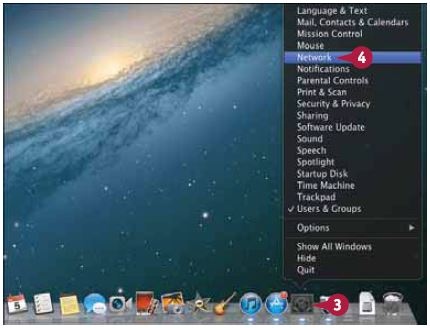
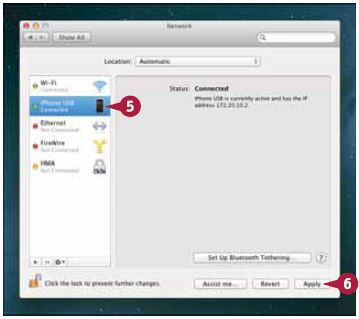
Bontása a személyes hozzáférési pont
- Nyitott az iPhone képernyőjén „Internet tethering» (Personal Hotspot), kövesse a lépéseket 1-3 beállítása »fejezetének személyes hozzáférési pontot.«
- Fordítsa a kapcsolót „tethering» (Personal Hotspot) a „Ki» (Ki).
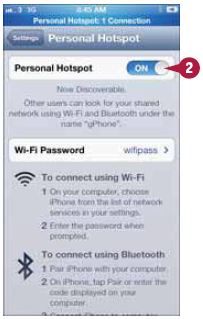
Tudom használni a személyes hozzáférési pont, mint a fő kapcsolatot az interneten?
Igen, de győződjön meg róla, hívja terv elegendő mennyiségű szabad forgalom számára mind a számítógép és az iPhone. Ellenkező esetben előfordulhat, többletköltségek merülnek fel, és ez jobb, hogy egy modem módban csak abban az esetben, ha a fő internet kapcsolat nem áll rendelkezésre.
A kapcsolat sebessége a személyes hozzáférési pont általában alacsonyabb, mint a sebességet a szélessávú kapcsolat segítségével kábel vagy DSL. Azonban, ha használja az internetet ritkán, ez az arány elegendő lenne.